はじめに
ネットフリックスやYouTubeには倍速機能があります。
Amazonnプライムビデオには、この機能がありません。
PCで観る場合もChromeの拡張機能である「Video Speed Controller」などを使用すれば、倍速で観ることが可能です。
但し、スマホで観る場合は「Video Speed Controller」が使えません。
以前は、Kiwi Browserで「Vspeed Controller」という拡張機能を使っていましたが昨年より使えなくなっています。
これまでインストールしていたものは使用できますが、今回別の方法を試してみたいと考えました。
今回はその時の方法について解説してみます。
Androidでの方法
Kiwi Browserをインストール
chromeでは出来ないため「Kiwi Browser」をインストールします。
これは、Chromeをベースにしているサードパーティーのウェブブラウザです。
Kiwi Browserはスマホアプリでありながら、Chromeの拡張機能を利用できます。
Playストアなどからダウンロードして下さい。
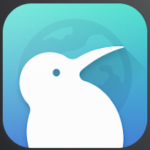
PC版サイトで開く
「Kiwi Browser」をPC版サイトで開きます。
その後 Amazon プライムにログインします。
後でPC版サイトにしても構いません。
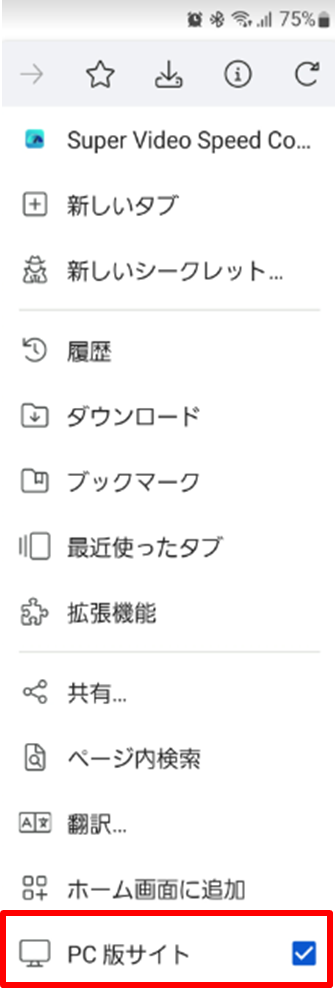
拡張機能を追加
拡張機能を追加します。
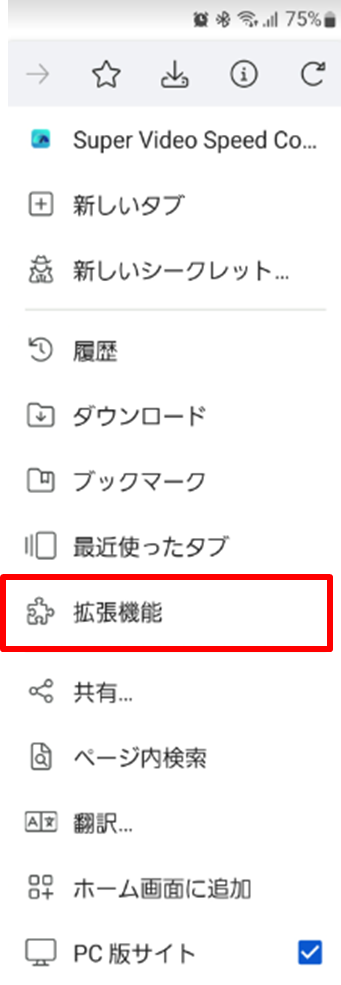
Super Video Speed Controllerを追加
Super Video Speed Controllerを検索して追加します。
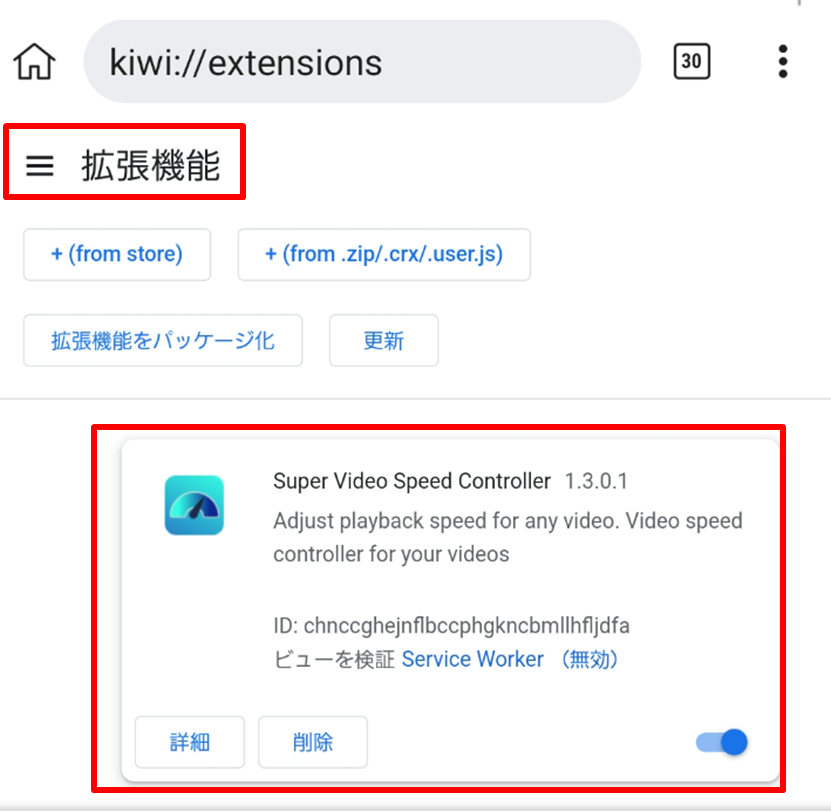
Amazonプライムへログイン
Kiwi Browserでプライムビデオにログインし、再生します。
ログイン後、再生したい動画まで移動します。
再生速度を選ぶ
再生速度を選択若しくは入力します。
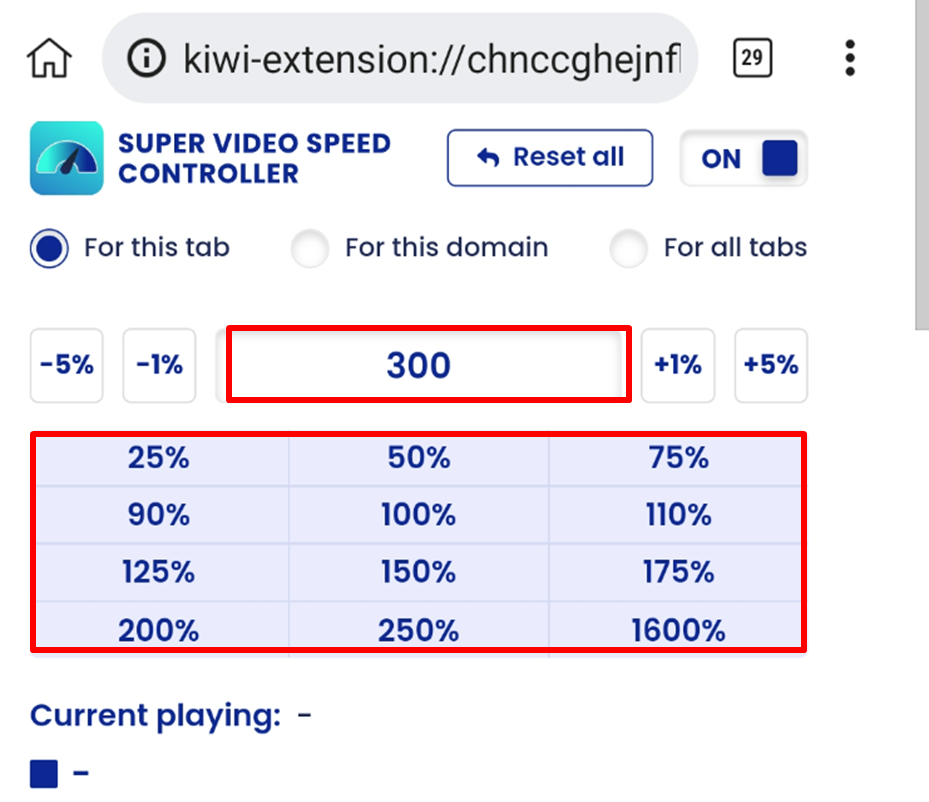
クラッシュしたら
よく再生できなくなります。
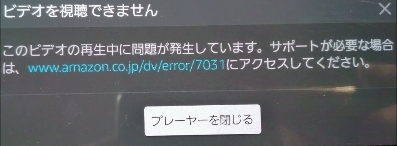
そんな時はリロードや履歴で戻ると再生できるようになります。

タブを開き過ぎると速度が落ちますので必要ないタブは閉じるようにしましょう。
下の図は30個のタブを開いている状態です。
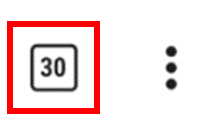
最後に
沢山のコンテンツを限りある時間の中で観るために利用してみて下さい。
この方法ならAmazonプライムだけでなく他のサイトも倍速で観ることが出来ます。
試してください。
最後まで読んで頂きありがとうございます。

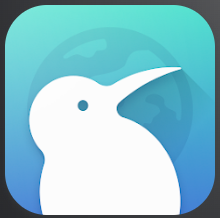


コメント
倍速再生のための拡張機能もあるですね。
大変参考になりました!ありがとうございます。